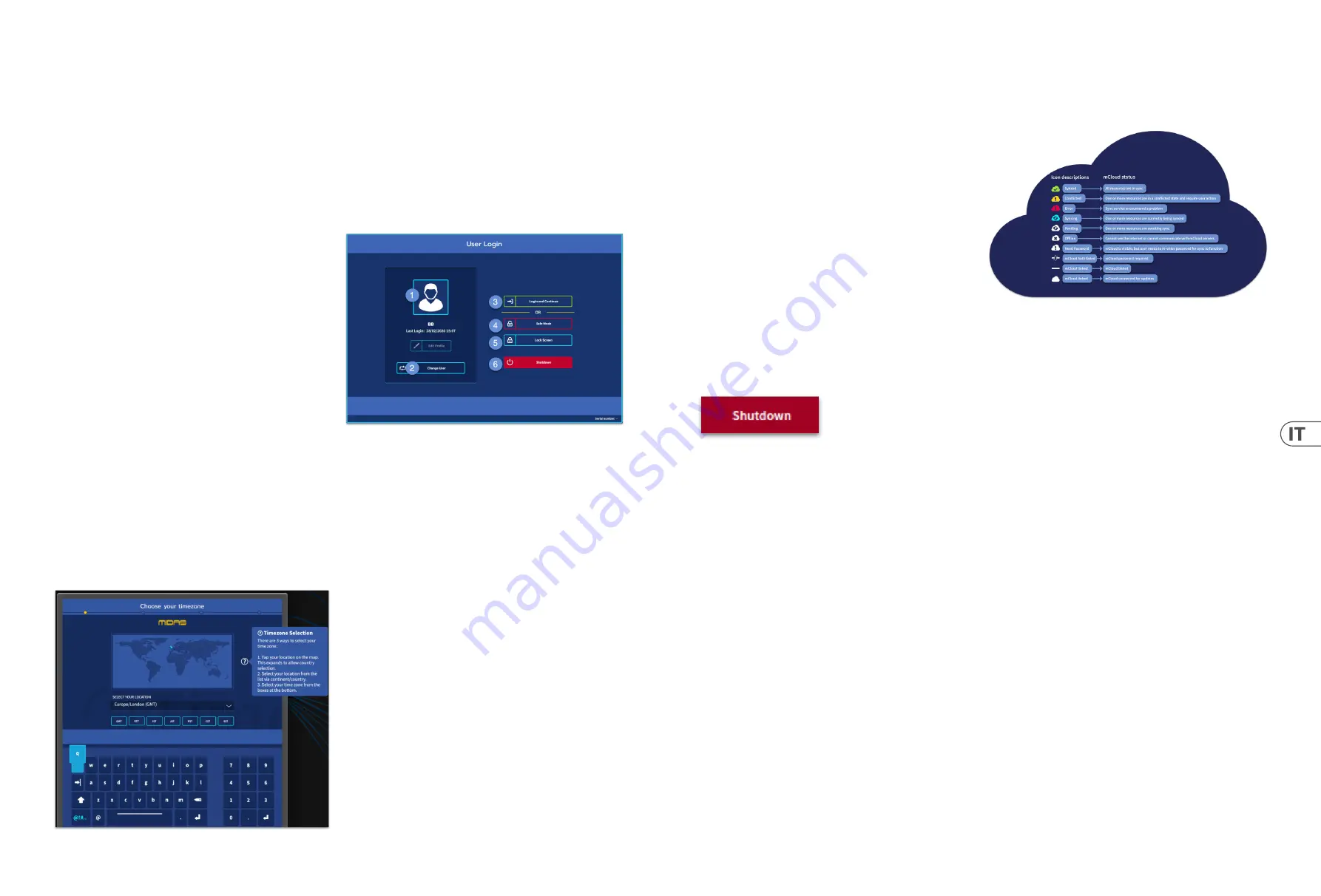
126
HD96-24-CC-TP
Quick Start Guide
127
Salvare uno spettacolo invece di memorizzare una scena
È importante comprendere le differenze tra il salvataggio di uno spettacolo e
l’archiviazione di una scena. La memorizzazione di una scena salva le impostazioni
correnti del sistema nel file dello spettacolo. I dati della scena non vengono mai
aggiornati a meno che non si memorizzi manualmente una scena. Il file dello
spettacolo rimane non salvato nella RAM. Sebbene lo stato della superficie di
controllo venga copiato ogni cinque secondi, non viene memorizzato in una scena.
Invece, viene inserito nella NVRAM (memoria ad accesso casuale non volatile)
della memoria della superficie di controllo, che è un tipo di RAM che non perde
i suoi dati quando viene interrotta l’alimentazione. Se la superficie di controllo
perde potenza accidentalmente, queste impostazioni vengono caricate in modo
che i parametri audio siano identici, evitando così salti di livello audio.
Il salvataggio di uno spettacolo copia il file dello spettacolo sul disco a stato
solido interno della superficie di controllo. Ciò fornisce una copia “permanente”, a
condizione che il sistema venga spento correttamente come descritto in dettaglio
nella sezione seguente. Hai anche la possibilità di salvare il tuo spettacolo sul
tuo account Midas mCloud. Ciò offre maggiore sicurezza al tuo lavoro e consente
di ripristinare il file dello spettacolo su una console anche se hai perso la
chiavetta USB.
Arrestare correttamente il centro di controllo
Quando si spegne la superficie di controllo, si consiglia di utilizzare l’opzione di
spegnimento nel menu della GUI.
Tieni premuto Shutdown per un breve periodo mentre la linea traccia intorno
all’esterno del pulsante. La superficie inizierà quindi la routine di spegnimento,
lo schermo si spegnerà, verrà visualizzato brevemente il logo Midas, quindi
lo schermo si spegnerà una seconda volta indicando che la procedura di
spegnimento è terminata. Solo una volta che il sistema è stato arrestato
correttamente, è sicuro spegnere l’interruttore di alimentazione. Utilizzando
shutdown, la copia cache dei dati dello spettacolo, che viene mantenuta dal
sistema, viene automaticamente memorizzata. L’arresto utilizza quindi il file
dello spettacolo corrente, i dati della NVRAM ei file della cache per ripristinare
la superficie di controllo esattamente nello stesso stato in cui si trovava allo
spegnimento; fino al punto di caricare lo spettacolo non salvato e posizionarti
sulla scena corretta, con i dati della scena non memorizzati sulla superficie di
controllo.
Se non si utilizza l’opzione Shutdown, i parametri audio vengono comunque
ripristinati, ma lo stato di show e show (salvato / non salvato) non può essere
ripristinato automaticamente. È necessario ricaricare manualmente lo spettacolo e
tutte le modifiche non salvate andranno perse.
Il sistema Midas mCloud
mCloud gestisce tutto l’archiviazione dei file di visualizzazione al livello di base.
Immagina di lasciare la tua chiavetta USB a casa ma non preoccuparti perché
una volta che accedi al tuo account mCloud in superficie, puoi vedere tutti i tuoi
spettacoli in un posto conveniente.
Di seguito è riportato un elenco di stato per mostrare come vengono sincronizzati
o meno i file.
Stato se connesso a mCloud:
•
Sincronizzato
Tutte le versioni di questo spettacolo sono state
inviate a mCloud; tutte le versioni più recenti di mCloud sono state
sincronizzate con la console.
•
in attesa di
Una o più versioni più recenti sono state create sulla
console e verranno sincronizzate a breve.
•
Sincronizzazione
Le modifiche vengono inviate e / o estratte
da mCloud.
•
Conflitto
Sono state apportate modifiche sia su console che su cloud:
in attesa che l’utente selezioni la versione corrente corretta.
•
Errore
Il servizio di sincronizzazione ha riscontrato un problema nel
tentativo di sincronizzare questa risorsa (ad esempio a causa di un
problema di comunicazione con mCloud).
“Connesso a mCloud” significa che la console può raggiungere il server mCloud,
l’utente corrente è abilitato a mCloud ed è stata inserita una password valida (o un
token valido salvato da una sessione precedente).
Stato se offline:
•
Sincronizzato
L’ultima versione degli spettacoli sulla console è
stata sincronizzata con mCloud. Le versioni più recenti di mCloud
saranno sconosciute.
•
in attesa di
Una o più versioni più recenti sono state create sulla
console e verranno pianificate per la sincronizzazione la prossima volta
che la console sarà connessa.
•
Sincronizzazione
n / A
•
Conflitto
n / A
•
Errore
n / A
Operazioni di base HD96-24
Capitolo 3: Prima di iniziare
Principi di funzionamento
Il funzionamento della superficie di controllo si basa sul concetto di colori e gruppi
piuttosto che su “stratificazione” o “impaginazione”, come nel caso della maggior
parte delle console digitali oggi sul mercato. Con così tanti canali disponibili
è molto più facile ricordarli tramite il colore e il nome individuale / gruppo
configurato dall’utente piuttosto che il numero del canale. I tag possono anche
essere usati per raggruppare i canali insieme al fine di velocizzare alcune funzioni,
ad esempio, cambiare il colore di tutti i canali della batteria.
La superficie di controllo è popolata con controlli immediatamente riconoscibili
che sono distribuiti logicamente nelle sezioni principali, in modo che tutti i
controlli necessari per accedere la maggior parte del tempo siano sempre sulla
superficie di controllo, mentre il resto è a una sola azione di distanza. È possibile
visualizzare tutti i misuratori I / O, sia sulla superficie di controllo che sulla GUI
tramite il flusso di lavoro Vista console, per fornire un monitoraggio istantaneo e
un feedback di misurazione.
Modalità operative
È possibile modificare alcuni aspetti del funzionamento del centro di controllo
assegnando diversi compiti a determinate aree della superficie di controllo.
Suggerimenti e suggerimenti
Controllare frequentemente la schermata di visualizzazione della console è una
buona idea. Ciò fornisce a colpo d’occhio una panoramica dello stato di input /
output della superficie di controllo.
La pagina Manchino (Multi Edit) è il luogo ideale per impostare vari ingressi o
uscite su livelli o impostazioni definiti dall’utente, ad esempio per impostare
tutti i fader su 0dB, impostare tutti i contributi in un particolare aux come pre-
dissolvenza o indirizzare un gran numero di percorsi al bus Stereo. I dettagli su
come funziona possono essere trovati nel manuale completo di HD96-24.
Viaggio dell’utente
Quando l’HD96-24 viene acceso per la prima volta, verrà visualizzata la schermata
di benvenuto, quindi la pagina di selezione del Paese o della regione. Per sfruttare
appieno i vantaggi del sistema mCloud, si consiglia di disporre di una connessione
di rete cablata o wireless a Internet. Verrai quindi guidato attraverso le varie
pagine per configurare e accedere al tuo account mCloud.
Impostazione di un profilo utente
L’HD96-24 incorpora un sistema di profili utente per memorizzare le informazioni
sulla configurazione della console e altre informazioni sull’utente. Ogni persona
che utilizza il sistema HD può avere il proprio profilo che conserva tutti i file dello
spettacolo e altre informazioni utili sulla console e tramite la rete mCloud se il
sistema HD ha una connessione Internet attiva.
Dopo che il sistema è stato registrato e acceso per la seconda volta, ti verrà chiesto
di accedere o creare e aggiungere un nuovo profilo.
1.
Profilo attualmente selezionato.
2.
Cambia profilo utente
3.
Accedi al tuo Account mCloud (tutti i file attivi nel tuo account saranno
disponibili in Show Manager).
4.
Modalità provvisoria (il database dello spettacolo non è disponibile in
modalità provvisoria, ma puoi comunque combinarlo).
5.
Attiva la schermata di blocco.
6.
Spegni la console.
Salvando il tuo lavoro
Ti consigliamo di salvare regolarmente il tuo lavoro su mCloud e su una chiavetta
USB mentre esegui le procedure incluse in questa guida. Questa è una buona
pratica non solo durante il normale funzionamento, ma in questo caso potrebbe
evitarti di perdere alcune impostazioni che potrebbero rivelarsi utili in seguito.
Summary of Contents for HD96-24-CC-TP
Page 17: ...32 HD96 24 CC TP Quick Start Guide 33 HD96 24 Dimensions 1028 352 352 719...
Page 28: ...54 HD96 24 CC TP Quick Start Guide 55 Dimensiones del HD96 24 1028 352 352 719...
Page 39: ...76 HD96 24 CC TP Quick Start Guide 77 Dimensions du HD96 24 1028 352 352 719...
Page 50: ...98 HD96 24 CC TP Quick Start Guide 99 HD96 24 Abmessungen 1028 352 352 719...
Page 61: ...120 HD96 24 CC TP Quick Start Guide 121 Dimens es HD96 24 1028 352 352 719...
Page 72: ...142 HD96 24 CC TP Quick Start Guide 143 Dimensioni HD96 24 1028 352 352 719...
Page 83: ...164 HD96 24 CC TP Quick Start Guide 165 HD96 24 Afmetingen 1028 352 352 719...
Page 94: ...186 HD96 24 CC TP Quick Start Guide 187 HD96 24 M tt 1028 352 352 719...
Page 109: ......
















































